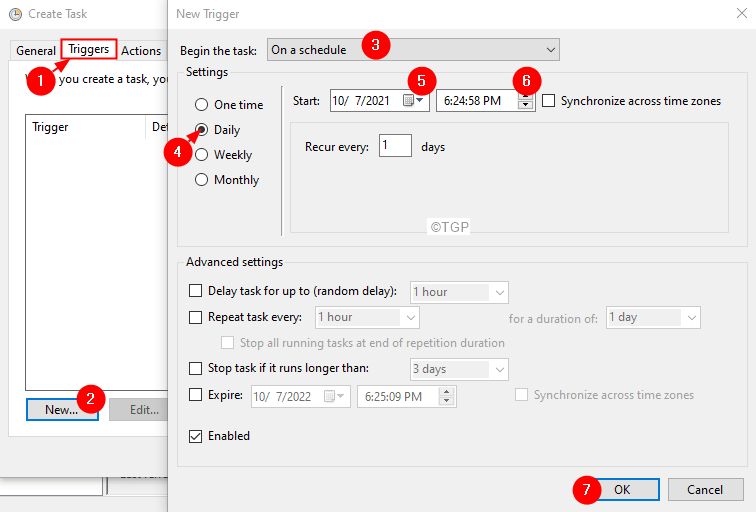Windows 11, nadchádzajúca verzia, ktorá bola práve ohlásená, dnes prichádza s novým vyčistením niektorých najžiadanejších funkcií spoločnosti Microsoft už v staroveku.
S vývojom a technickým gigantom v iných smeroch bude Windows 11 zastarávať dôležité aspekty, ako sú Cortana, Skype, nástroj Snipping, Paint 3D a oveľa viac.
S obmedzenie offline prístupu pre všetkých, ktorí chcú používať Windows 11, Microsoft zjavne dáva nohy do zeme.
Týmto spôsobom existuje okolo 15 plus funkcií, ktoré spoločnosť so sídlom v Redmonde považovala za nedôstojné.
Ako navrhuje spoločnosť Microsoft, niektoré z týchto funkcií budú úplne odstránené, zatiaľ čo iné sú jednoducho zastarané.
To umožní existujúcim používateľom systému Windows 10, aby si ich pri aktualizácii ponechali. Ak však nainštalujete novú verziu alebo kúpite predinštalované zariadenie so systémom Windows 11, nenájdete ich.
Dôležité funkcie systému Windows 10, ktoré v systéme Windows 11 nebudú
- Cortana už nebudú zahrnuté v počiatočnej postupnosti zavádzania ani pripnuté na paneli úloh.
- Skype nebude dodávaný s novými inštaláciami alebo zariadeniami so systémom Windows 11, ako Microsoft Teams je teraz zabudovanou funkciou.
- internet Explorer bude znemožnený vstupom. Spoločnosť Microsoft uprednostňuje Edge namiesto starého chlapa, ale nerozumieme, prečo ho neodstránia úplne.
- Nástroj na vystrihovanie sa údajne zachová, ale celý jeho dizajn a funkčnosť sú nahradené nástrojom Snip & Sketch. Toto je pekný spôsob vyjadrenia odstrániť tvárou v tvár frustrovaným používateľom, ktorým sa to páči (niekto okrem mňa?).
- Jedna poznámka bude odstránený pri čistých inštaláciách, používatelia si ho môžu naďalej nainštalovať z obchodu.
- Maľujte 3D bude odstránený.
Zoznam pokračuje s niektorými funkciami, ktoré sa budú úplne meniť, ako je napríklad ponuka Štart, hlavný panel, správy a záujmy a ďalšie.
Kompletný zoznam je k dispozícii na oficiálnych stránkach Špecifikácie systému Windows 11 stránka, úplne okolo tu.